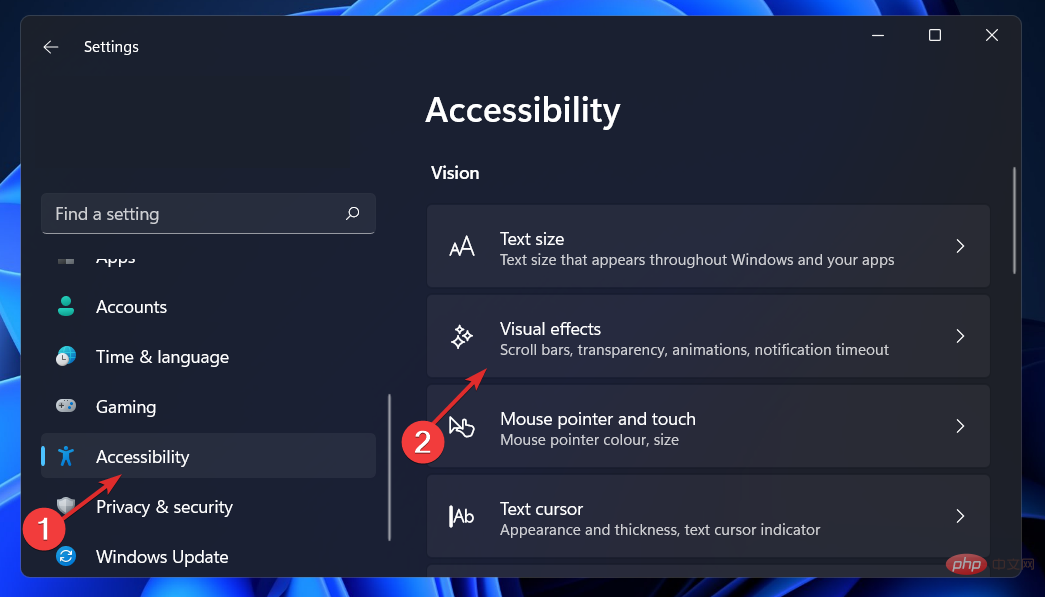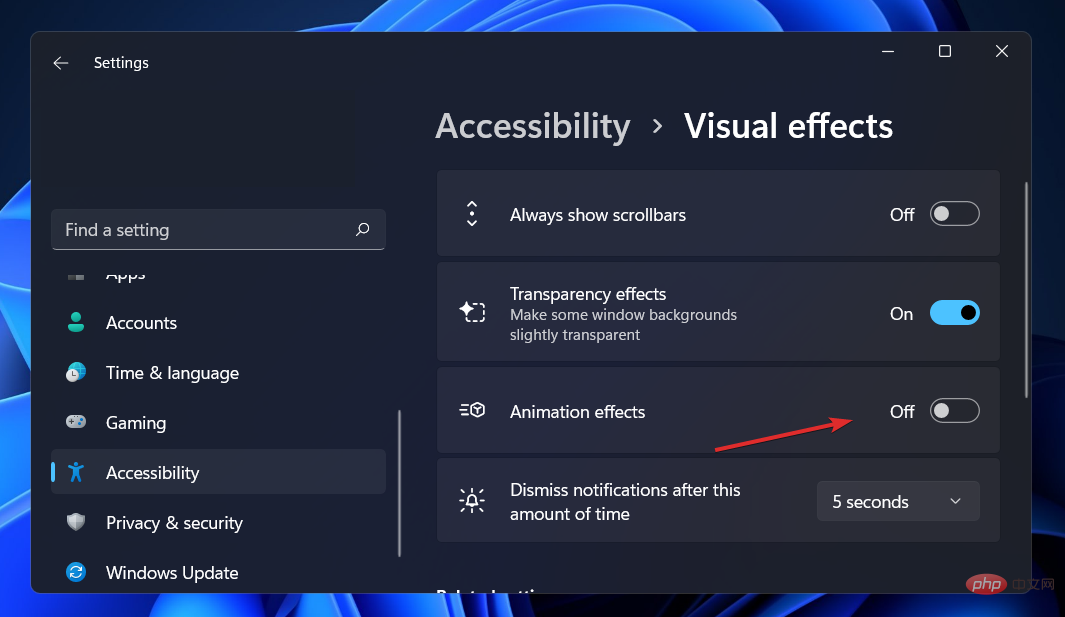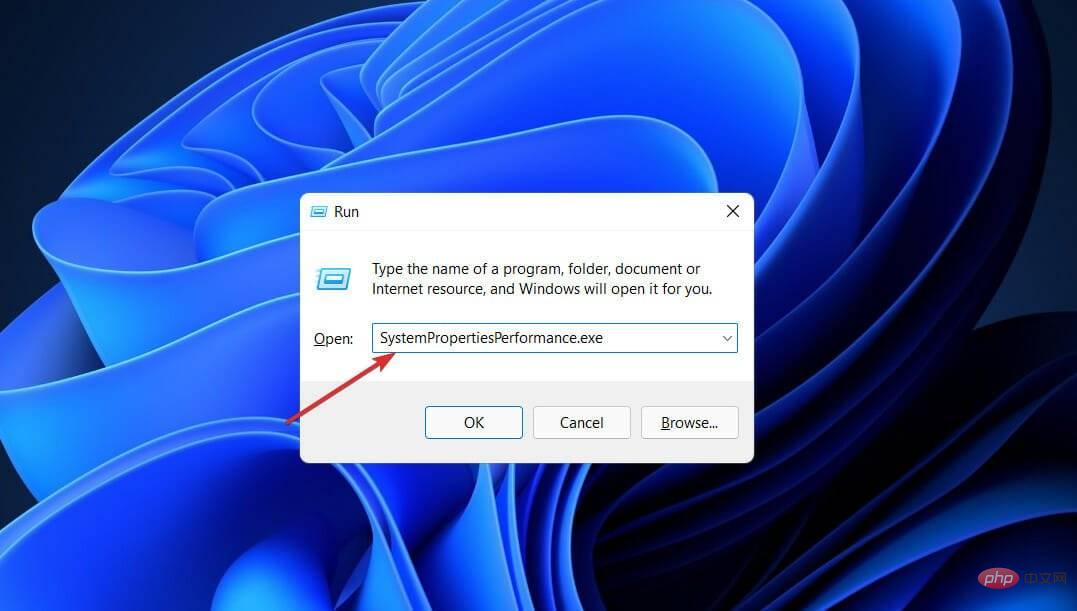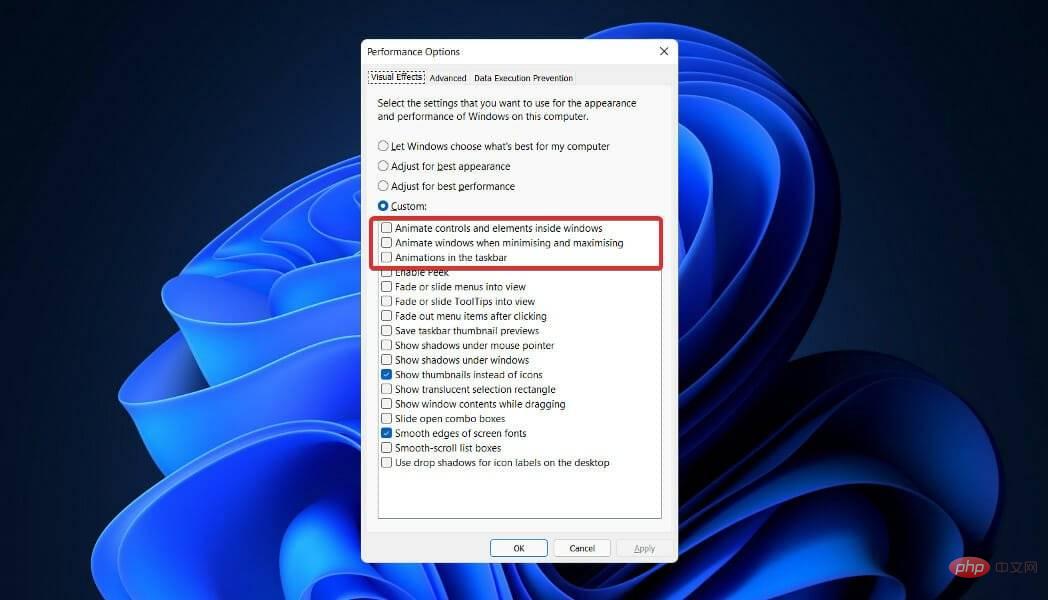Rumah >masalah biasa >Bagaimana untuk melumpuhkan animasi dalam Windows 11
Bagaimana untuk melumpuhkan animasi dalam Windows 11
- WBOYWBOYWBOYWBOYWBOYWBOYWBOYWBOYWBOYWBOYWBOYWBOYWBke hadapan
- 2023-04-16 23:34:011759semak imbas
Microsoft Windows 11 penuh dengan ciri dan keupayaan baharu. Antara muka pengguna telah dikemas kini dan syarikat juga telah memperkenalkan beberapa kesan baharu.
Secara lalai, kesan animasi digunakan pada kawalan dan objek lain.
Perlukah saya melumpuhkan animasi ini?
Walaupun Windows 11 menampilkan animasi yang menarik secara visual dan kesan pudar, ia boleh menyebabkan komputer anda berasa lembap kepada sesetengah pengguna kerana mereka menambahkan sedikit kelewatan pada tugasan tertentu.
Adalah mudah untuk mematikan animasi untuk pengalaman pengguna yang lebih responsif. Selepas kami melihat perubahan lain yang telah dibuat pada sistem pengendalian, kami akan membimbing anda melalui cara menghidupkan atau mematikan kesan animasi dalam Windows 11.
Kami juga mempunyai artikel tentang cara untuk melumpuhkan animasi pada Windows 10 yang boleh anda lihat.
Apa yang baharu dalam Windows 11?
Perubahan paling ketara dalam Windows 11 ialah keperluan perkakasannya yang lebih ketat. Menurut Microsoft, jika komputer anda agak baru, katakan dalam tempoh lima tahun yang lalu, anda sepatutnya baik-baik saja, tetapi sistem yang lebih lama mungkin terperangkap dengan Windows 10 untuk masa hadapan yang boleh dijangka.
Dengan Windows 11, anda tidak perlu lagi berurusan dengan sistem jubin kikuk yang terdapat dalam versi bar tugas terkenal sebelum ini.
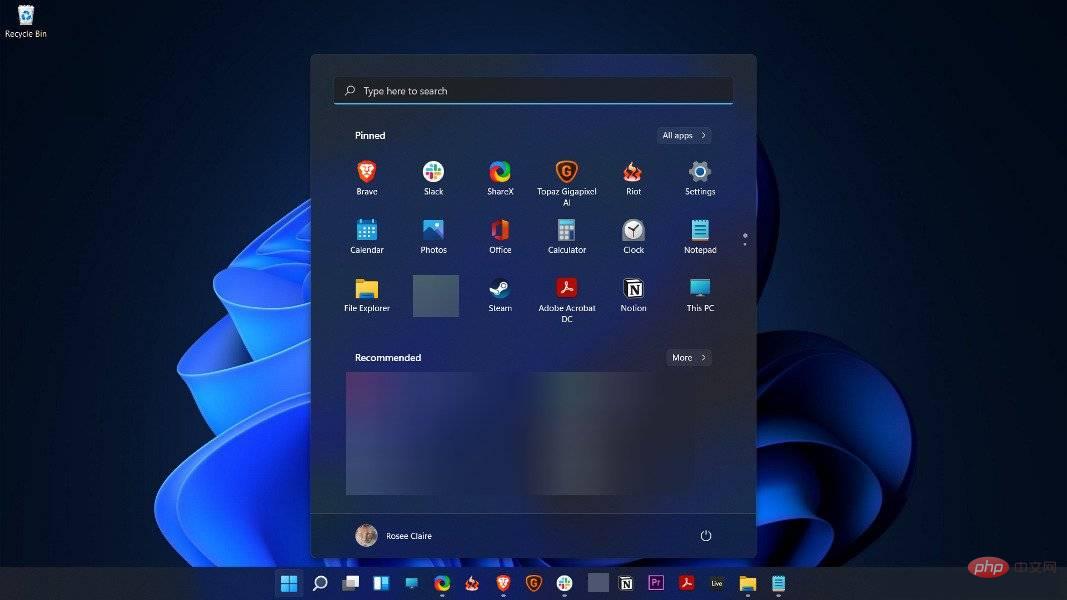
Sebaliknya, anda boleh masuk ke topik dengan cepat dan mudah. Anda mendapat senarai fail terbaharu (tempatan dan awan) bersama dengan dulang apl yang disematkan untuk akses pantas dan bar carian universal untuk carian dalam talian (atau pada peranti) pantas.
Bersihkan garisan dan gunakan widget untuk memaparkan maklumat seperti cuaca dan berita, yang merupakan perlepasan besar daripada skrin sesak yang dilihat pada versi sistem pengendalian sebelumnya, Windows 10.
Selain itu, ciri Reka Letak Snap dan Kumpulan Snap yang dipertingkat memudahkan untuk mengurus dan mengubah saiz tetingkap pada monitor anda, sambil turut mengatur atur cara yang anda perlu gunakan secara serentak ke dalam kumpulan.
Anda masih boleh mengambil tetingkap dan menyeretnya ke tepi skrin untuk melaksanakan beberapa pengurusan tetingkap asas, tetapi jika anda bekerja dari rumah atau menggunakan berbilang monitor, penyusunan tetingkap mudah boleh membantu anda memastikan desktop anda kemas.
Jika anda berminat untuk mengetahui lebih lanjut tentang topik ini, sila terokai ciri terbaik Windows 11 dan perbandingan lengkap antara topik ini dan Windows 10.
Bagaimana untuk melumpuhkan animasi dalam Windows 11?
1 Buka apl
Tetapan- dengan menekan kekunci
- Windows + I melalui Kebolehcapaian dan kemudian Navigasi ke Kebolehaksesan di panel kiri, kemudian Kesan Visual dari kanan.

- Sekarang matikan togol di sebelah Kesan Animasi. Perubahan akan digunakan secara automatik. Jika anda ingin menghidupkan semula animasi, hanya hidupkan suis yang sama.

2 Gunakan Panel Kawalan
1 Tekan kekunci Windows + S untuk membuka bar carian, dan kemudian taip Control Panel dan klik pada hasil yang paling relevan.
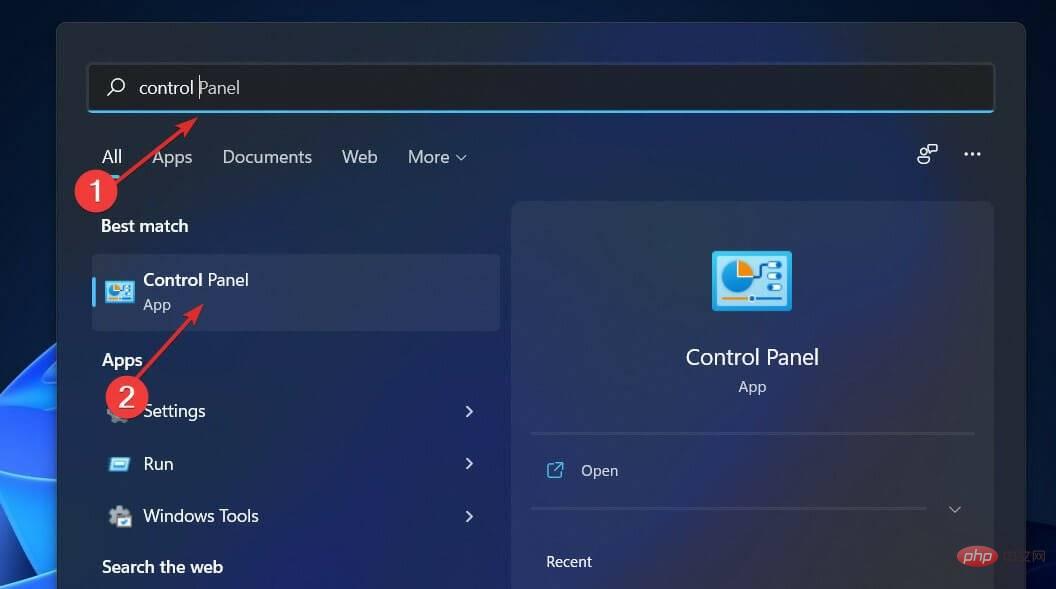
2 Sekarang klik pada untuk mengakses dengan mudah.
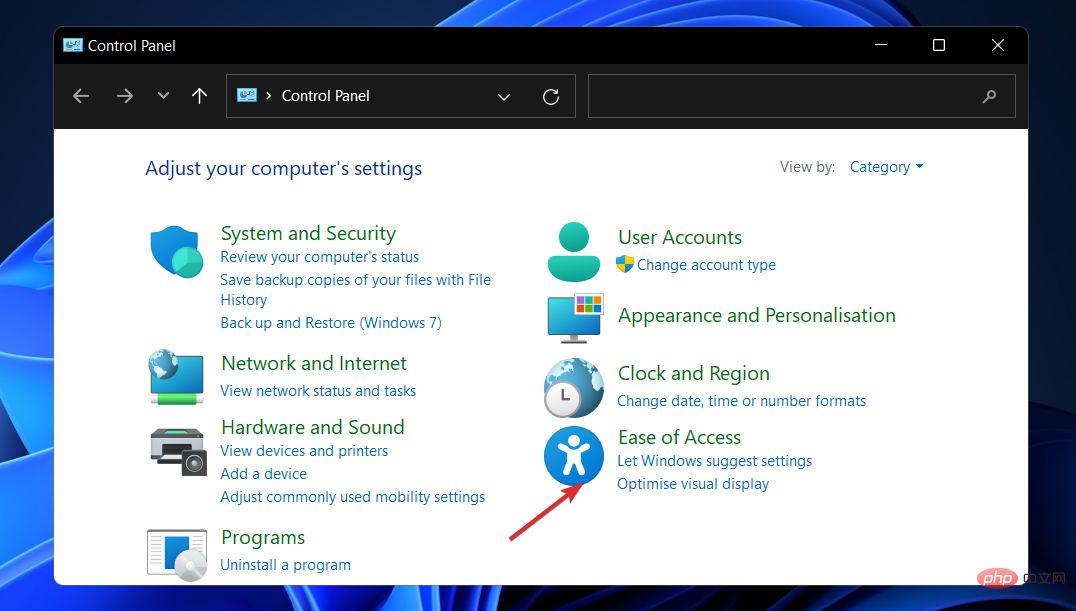
3 Seterusnya, navigasi ke Pusat Kemudahan Akses.
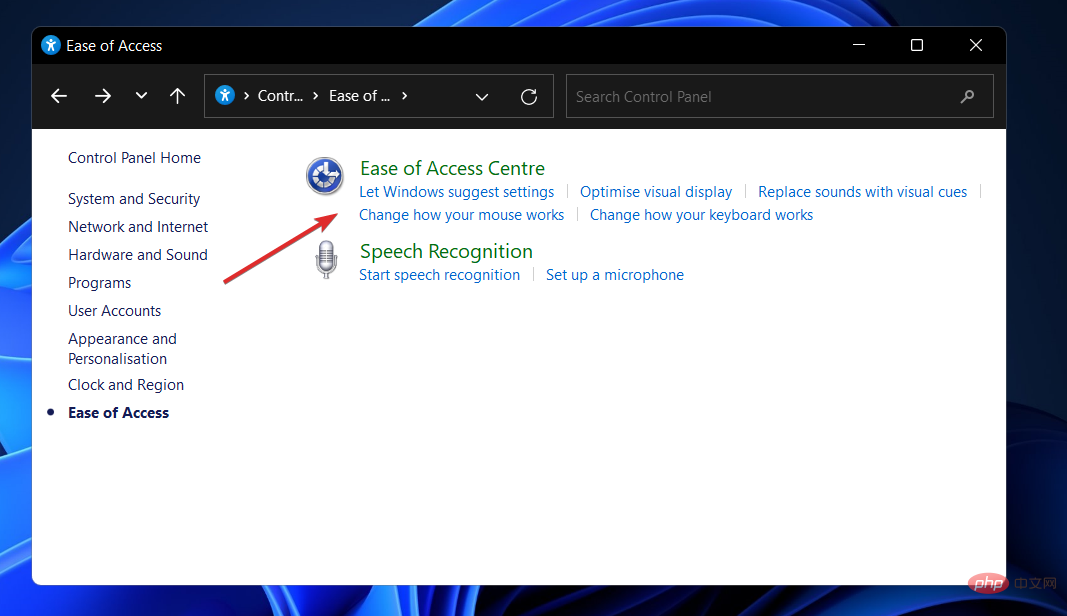
4 Tatal ke bawah sehingga anda menemui pilihan Gunakan komputer tanpa paparan dan klik padanya.

5. Tandai kotak di sebelah Matikan semua animasi yang tidak diperlukan (jika boleh) .
6 Klik Gunakan dan OK.
Animasi juga boleh dilumpuhkan daripada panel kawalan. Apa yang anda perlu lakukan ialah menavigasi ke Pusat Kawalan Kemudahan dan laraskan tetapan animasi.
3. Laraskan pilihan prestasi
- Tekan kekunci Windows+R untuk membuka kotak dialog Run. Seterusnya, taip atau tampal SystemPropertiesPerformance.exe ke dalam kotak teks dan tekan Enter untuk membuka menu Opsyen Prestasi.

- Selepas membuka tetingkap, nyahtanda kawalan animasi dan elemen dalam tetingkap , tetingkap animasi apabila meminimumkan dan memaksimumkan, dan animasi dalam lajur tugas , Kemudian klik Guna dan OK. Itu sahaja!

Jika anda memutuskan untuk mendayakan semula animasi, cuma ikut langkah di atas dan tandai kotak di sebelah pilihan animasi dan klik Guna dan OK.
Melumpuhkan animasi akan meningkatkan prestasi dan kelajuan sistem pengendalian anda. Anda juga boleh melumpuhkan ciri lain untuk mengoptimumkan pengalaman pengguna anda, seperti yang diterangkan di bawah.
Apakah perkhidmatan yang boleh saya lumpuhkan dengan selamat pada Windows 11?
Terdapat beberapa perkhidmatan yang dilarang dan anda harus mengelak daripada menggunakannya pada semua kos. Ini diperlukan untuk menjalankan fungsi asas, menyediakan ciri keselamatan dan menjalankan sistem pengendalian Windows dengan lancar.
Satu-satunya yang perlu anda perhatikan ialah yang anda dan Windows tidak akan pernah perlukan atau gunakan. Walau bagaimanapun, walaupun antara item yang disenaraikan di bawah, terdapat beberapa yang mungkin diperlukan dalam keadaan istimewa.
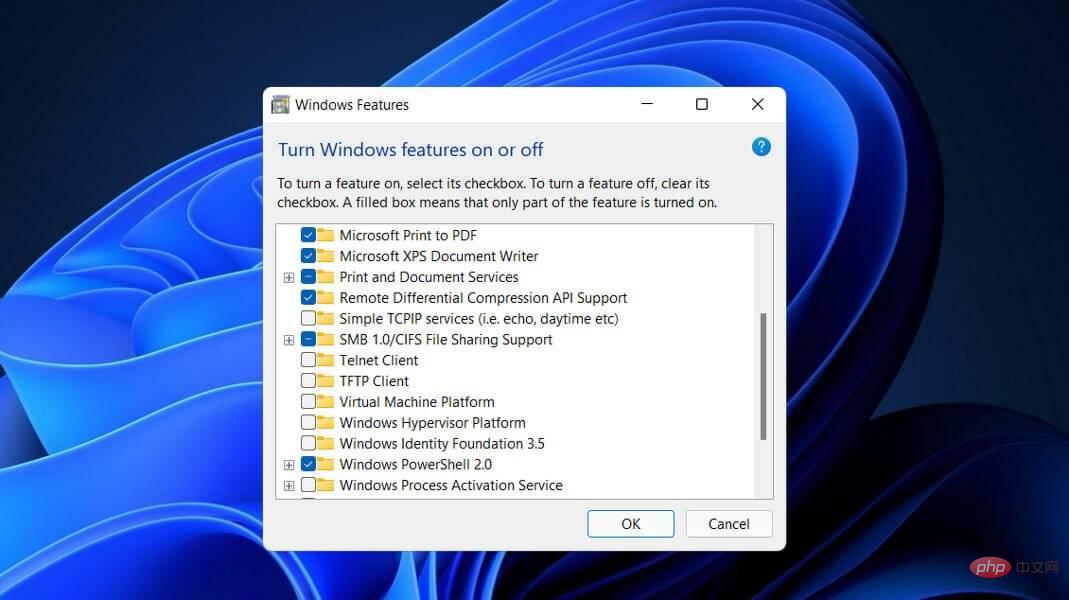
- Faks – Seperti namanya, faks ialah perkhidmatan yang hanya diperlukan jika anda ingin menghantar dan menerima faks. Jika anda tidak akan menggunakannya (yang mungkin berlaku untuk kebanyakan orang), matikannya.
- Remote Registry – Perkhidmatan ini menyediakan mana-mana pengguna dengan akses kepada dan pengubahsuaian Windows Registry. Untuk keselamatan peribadi anda, anda amat disyorkan supaya anda melumpuhkan perkhidmatan ini. Keupayaan untuk membuat perubahan pendaftaran tempatan tidak terjejas dalam apa jua cara.
- Perkhidmatan Papan Kekunci Sentuh dan Panel Tulisan – Seperti namanya, perkhidmatan ini memudahkan anda memasukkan data menggunakan papan kekunci sentuh atau tulisan tangan pada peranti yang didayakan sentuhan. Jadi melainkan anda mempunyai salah satu daripada ini, matikannya sekarang.
- Windows Connect Now – Komputer riba dan desktop yang perlu disambungkan ke rangkaian dan peranti wayarles ialah khalayak sasaran utama untuk perkhidmatan ini. Walau bagaimanapun, jika persediaan desktop anda tidak termasuk kad wayarles, perkhidmatan ini tidak diperlukan dan boleh dimatikan dengan selamat.
- Perkhidmatan Demo Runcit – Akhir sekali, perkhidmatan ini hanya tersedia kepada pengilang dan peruncit yang perlu menunjukkan keupayaan PC dan sistem pengendalian Windows mereka kepada pelanggan. Memandangkan pengguna biasa tidak akan memerlukan perkhidmatan sedemikian, ia boleh dilumpuhkan.
Untuk mengetahui cara melumpuhkan perkhidmatan yang tidak penting dalam Windows 11, lihat artikel yang dipautkan dan jangan lupa untuk menyemak sama ada Windows memerlukan ciri ini sebelum mengubah suainya.
Selain itu, jika anda mendapati bahawa anda juga tidak memerlukannya, anda mungkin tertanya-tanya bagaimana untuk melumpuhkan telemetri dalam Windows 11.
Akhir sekali, pengguna mendapat manfaat daripada membaca tutorial kami tentang cara melumpuhkan Windows 11 Fast Startup. Pastikan anda tidak ketinggalan!
Atas ialah kandungan terperinci Bagaimana untuk melumpuhkan animasi dalam Windows 11. Untuk maklumat lanjut, sila ikut artikel berkaitan lain di laman web China PHP!